佳博打印机连接电脑之后蓝牙搜索不到怎么弄 佳博打印机蓝牙连接PC教程
在如今数字化高度发展的社会中,打印机已经成为办公室和家庭中必不可少的设备,而佳博打印机作为一款性能卓越的设备,更是备受用户青睐。有时候在连接电脑之后,却发现蓝牙搜索不到打印机的情况。该如何解决这个问题呢?接下来我们将为大家详细介绍佳博打印机蓝牙连接PC的教程。
步骤如下:
1.首先安装打印机驱动,详情如下:

2.确保电脑蓝牙开关已打开,然后依次点击。电脑左下角“开始菜单”——侧边条“设置”——“设备“——选左侧“蓝牙和其他设备”——点击加号“添加蓝牙和其他设备”——选第一行“蓝牙”——这时电脑会自动搜索添加打印机如最后一张图。这时需要输入打印机的PIN,佳博打印机蓝牙PIN默认是0000(四个零)。
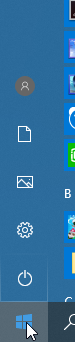
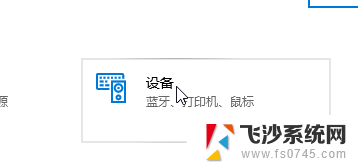
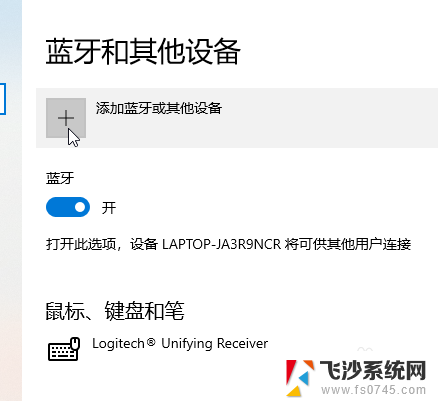
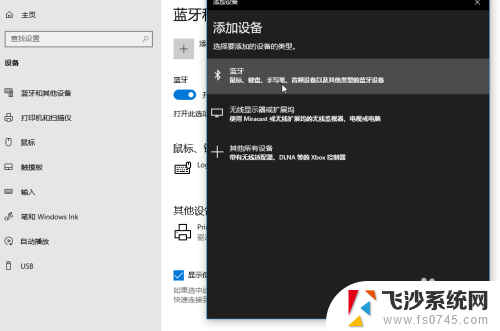
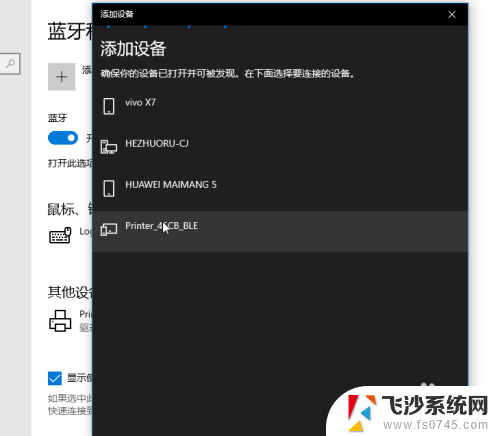
3.打开控制面板,依次点击“查看设备和打印机”——选中刚才安装的打印机GP-9134T——右击选“打印机属性”——选择“端口”——选“COM4:串行端口”(如下图红框。如果没有COM4就选择COM后面数字最大的端口就可以)——勾选“启用双向支持”(如下图)点击确定!至此设置完成,可以使用蓝牙打印了。
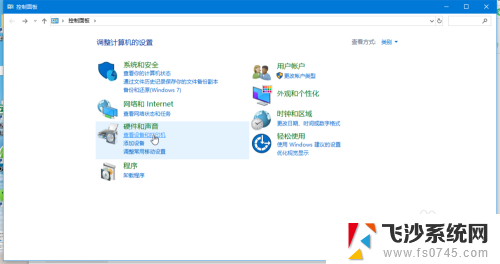
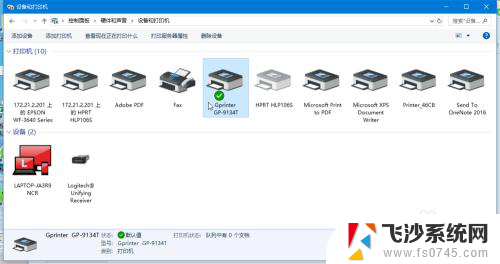
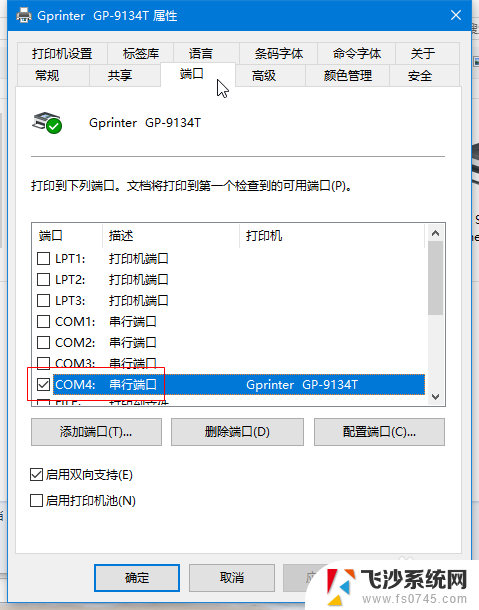
4.多说一句,如果还想改回有线连接打印机。那么只需将端口中的选项改为USB001即可(如下图)。如果没有USB001则选USB后面数字最大的即可。
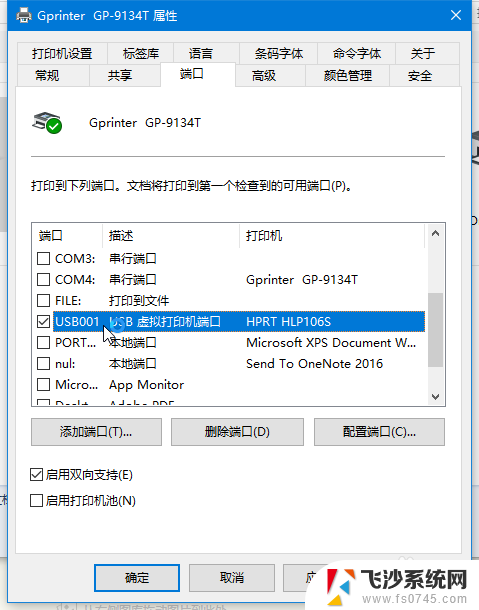
以上就是佳博打印机连接电脑之后蓝牙搜索不到怎么弄的全部内容,有遇到相同问题的用户可参考本文中介绍的步骤来进行修复,希望能够对大家有所帮助。
佳博打印机连接电脑之后蓝牙搜索不到怎么弄 佳博打印机蓝牙连接PC教程相关教程
-
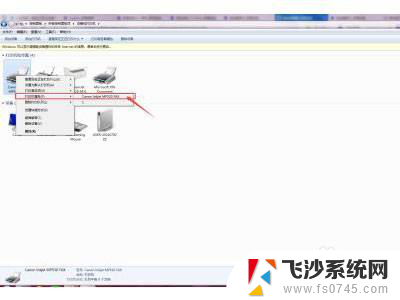 佳能打印机连不上电脑 佳能打印机无线连接设置教程
佳能打印机连不上电脑 佳能打印机无线连接设置教程2024-07-12
-
 windows怎么连接佳能打印机 佳能打印机如何连接WiFi
windows怎么连接佳能打印机 佳能打印机如何连接WiFi2024-04-02
-
 pixma打印机怎么连接电脑 佳能打印机连接电脑方法
pixma打印机怎么连接电脑 佳能打印机连接电脑方法2024-08-02
-
 如何添加佳能打印机 佳能打印机有线连接电脑设置
如何添加佳能打印机 佳能打印机有线连接电脑设置2024-07-29
- 手机远程连接打印机打印怎么连 手机如何通过蓝牙连接打印机
- 电脑怎么连接佳能打印机 佳能打印机如何进行无线网络连接
- 佳能6018打印机怎么连接电脑 佳能打印机如何进行无线连接设置步骤
- 佳能ts3380打印机怎么连接电脑 佳能TS3380通过USB线连接电脑打印步骤
- 佳能打印机如何无线连接电脑 佳能打印机无线连接设置步骤
- 电脑怎么连接不了蓝牙 电脑蓝牙连接不上打印机怎么办
- 电脑如何硬盘分区合并 电脑硬盘分区合并注意事项
- 连接网络但是无法上网咋回事 电脑显示网络连接成功但无法上网
- 苹果笔记本装windows后如何切换 苹果笔记本装了双系统怎么切换到Windows
- 电脑输入法找不到 电脑输入法图标不见了如何处理
- 怎么卸载不用的软件 电脑上多余软件的删除方法
- 微信语音没声音麦克风也打开了 微信语音播放没有声音怎么办
电脑教程推荐
- 1 如何屏蔽edge浏览器 Windows 10 如何禁用Microsoft Edge
- 2 如何调整微信声音大小 怎样调节微信提示音大小
- 3 怎样让笔记本风扇声音变小 如何减少笔记本风扇的噪音
- 4 word中的箭头符号怎么打 在Word中怎么输入箭头图标
- 5 笔记本电脑调节亮度不起作用了怎么回事? 笔记本电脑键盘亮度调节键失灵
- 6 笔记本关掉触摸板快捷键 笔记本触摸板关闭方法
- 7 word文档选项打勾方框怎么添加 Word中怎样插入一个可勾选的方框
- 8 宽带已经连接上但是无法上网 电脑显示网络连接成功但无法上网怎么解决
- 9 iphone怎么用数据线传输文件到电脑 iPhone 数据线 如何传输文件
- 10 电脑蓝屏0*000000f4 电脑蓝屏代码0X000000f4解决方法